ऐप्पल टीवी पर भाषा कैसे बदलें
पता करने के लिए क्या
- ऑडियो भाषा बदलने के लिए, वीडियो चलाएं > रिमोट पर ऊपर की ओर स्वाइप करें > वक्ता आइकन> वांछित भाषा।
- उपशीर्षक भाषा बदलने के लिए, वीडियो चलाएं > रिमोट पर ऊपर की ओर स्वाइप करें > भाषा: हिन्दी आइकन> वांछित भाषा।
- ऑनस्क्रीन मेनू भाषा बदलने के लिए, यहां जाएं समायोजन > सामान्य > एप्पल टीवी भाषा > वांछित भाषा।
यह लेख Apple TV पर भाषा बदलने के सभी तरीके बताता है, जिसमें ऑडियो भाषा, उपशीर्षक भाषा और ऑनस्क्रीन मेनू भाषा शामिल है। इस लेख के निर्देश इस पर लागू होते हैं टीवीओएस 15 और उच्चा। मूल सिद्धांत पुराने संस्करणों के लिए भी काम करते हैं, लेकिन आपके पास ओएस के किस संस्करण के आधार पर सटीक चरण भिन्न होते हैं।
ऐप्पल टीवी पर भाषा कैसे बदलें
जब Apple TV पर भाषाएँ बदलने की बात आती है, तो आप तीन प्राथमिक प्रकार की भाषाएँ बदल सकते हैं:
- ऑडियो भाषा: वह भाषा जिसमें आप टीवी, मूवी और अन्य ऑडियो सुनते हैं।
- उपशीर्षक भाषा: अगर तुम उपशीर्षक चालू करें, संवाद के दौरान स्क्रीन पर दिखाई जाने वाली भाषा.
- ऑनस्क्रीन मेनू भाषा: सभी मेनू, अलर्ट और अन्य ऑनस्क्रीन टेक्स्ट इस भाषा का उपयोग करते हैं।
Apple TV पर भाषा बदलने के बारे में समझने वाली सबसे महत्वपूर्ण बात यह है कि प्रत्येक ऐप या टीवी शो/मूवी समान भाषाओं का समर्थन नहीं करता है। ऐप्पल टीवी ऑनस्क्रीन मेनू के लिए बड़ी संख्या में भाषाओं का समर्थन करता है क्योंकि ऐप्पल ने उन्हें टीवीओएस में बनाया है।
ऑडियो और उपशीर्षक भाषा के लिए, हालांकि, टीवी और फिल्में देखने के लिए आप जिस ऐप का उपयोग करते हैं, उसे किसी दी गई भाषा में विकल्प प्रदान करने होते हैं। और एक ही स्ट्रीमिंग ऐप में उपलब्ध सभी शो या मूवी सभी समान भाषाओं का समर्थन नहीं करते हैं।
उदाहरण के लिए, आप Apple TV की ऑनस्क्रीन मेनू भाषा को अफ़्रीकी में बदल सकते हैं, लेकिन इसका मतलब यह नहीं है कि Netflix अफ्रीकी में ऑडियो या उपशीर्षक प्रदान करता है। आपको प्रत्येक ऐप में चेक करना होगा।
उपशीर्षक भाषाएँ कैसे बदलें
उपशीर्षक शायद Apple टीवी का उपयोग करते समय बदलने वाली सबसे आम भाषा है। यह देखने के लिए कि किसी भिन्न भाषा का उपयोग करके क्या कहा जा रहा है, इन चरणों का पालन करें:
टीवी शो या मूवी चलाना शुरू करें जिसके उपशीर्षक आप बदलना चाहते हैं।
-
आप क्या करते हैं यह इस बात पर निर्भर करता है कि का कौन सा संस्करण है सिरी रिमोट आपके पास:
- दूसरी पीढ़ी: अप बटन पर क्लिक करें
- पहली पीढ़ी: स्वाइप करना।
-
उस आइकन पर क्लिक करें जो एक छोटे, चौकोर गुब्बारे की तरह दिखता है जिसमें रेखाएँ हैं।
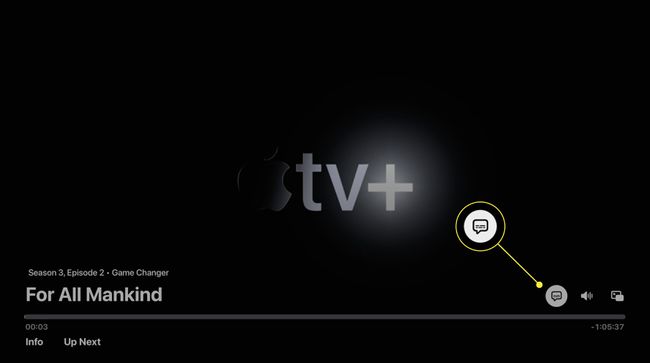
अधिकांश ऐप्स में, यह प्लेबैक टाइमलाइन से ऊपर होता है। कुछ ऐप्स में, यह सबसे नीचे बाईं ओर होता है। कुछ पुराने ऐप्स में, रिमोट पर नीचे की ओर स्वाइप करें।
कौन सी भाषाएं उपलब्ध हैं, यह देखने के लिए ऊपर और नीचे स्वाइप करें।
-
उपशीर्षक के लिए आप जिस भाषा का उपयोग करना चाहते हैं, उस पर क्लिक करें और वे दिखाई देंगे।
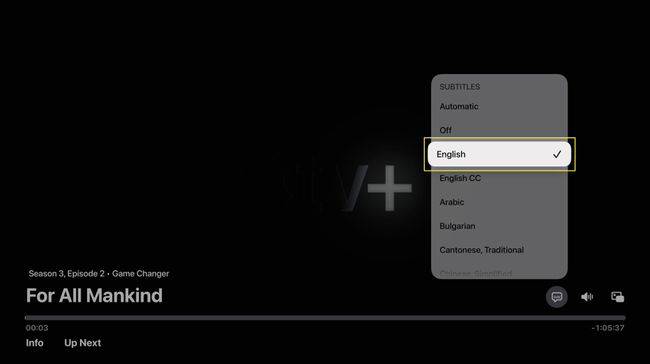
उपयोग करना पसंद करें महोदय मै? सिरी बटन को दबाए रखें और "उपशीर्षक चालू करें" जैसा कुछ कहें।
ऑडियो भाषाएं कैसे बदलें
किसी टीवी शो या मूवी के लिए चलाए गए ऑडियो को बदलने के लिए, इन चरणों का पालन करें:
टीवी शो या मूवी चलाना शुरू करें जिसका ऑडियो आप बदलना चाहते हैं।
-
आप जो करते हैं वह इस बात पर निर्भर करता है कि आपके पास सिरी रिमोट का कौन सा संस्करण है:
- दूसरी पीढ़ी: अप बटन पर क्लिक करें
- पहली पीढ़ी: स्वाइप करना।
-
एक छोटे स्पीकर की तरह दिखने वाले आइकन पर क्लिक करें।
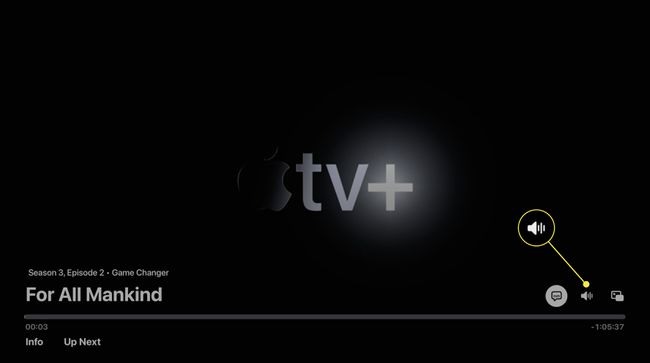
कौन से ऑडियो विकल्प उपलब्ध हैं, यह देखने के लिए ऊपर और नीचे स्वाइप करें।
अपनी पसंदीदा भाषा पर क्लिक करें और बोला गया संवाद उस भाषा में बदल जाएगा।
ऑनस्क्रीन भाषाएं कैसे बदलें
यदि आप मेनू और अलर्ट के लिए ऑनस्क्रीन उपयोग की जाने वाली भाषा बदलना चाहते हैं, तो इन चरणों का पालन करें:
-
दबाएं समायोजन अनुप्रयोग।
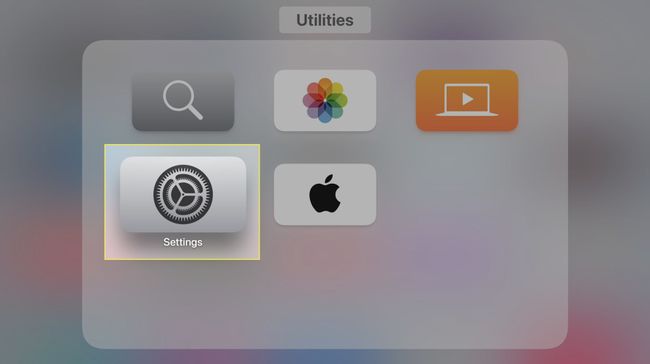
-
क्लिक सामान्य.
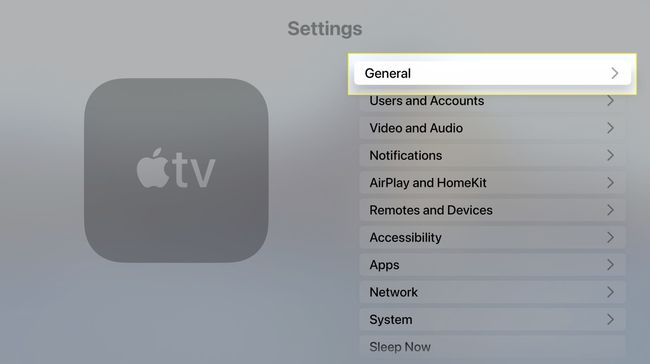
-
क्लिक एप्पल टीवी भाषा.
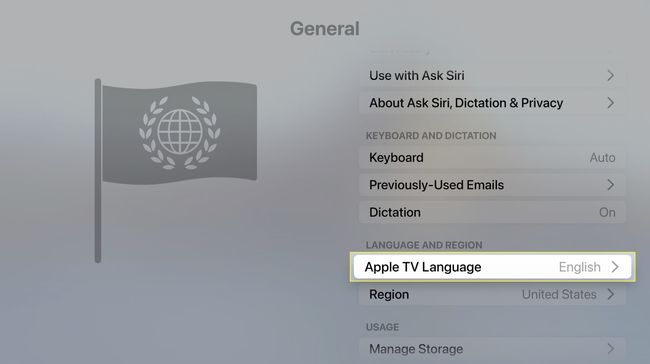
-
अपनी पसंद की भाषा पर क्लिक करें।
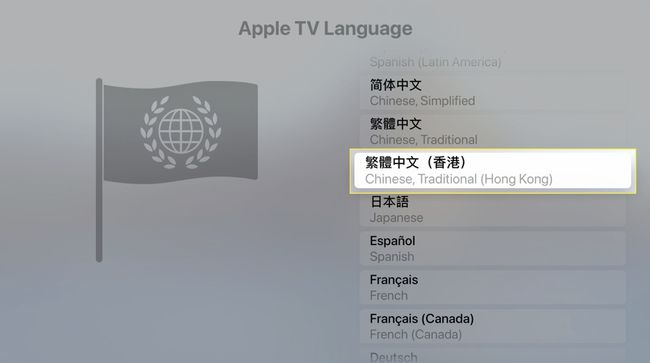
IPhone और iPad के लिए Apple TV ऐप पर भाषाएँ कैसे बदलें
स्ट्रीमिंग डिवाइस के बजाय अपने ऐप्पल टीवी ऐप पर भाषा बदलना चाहते हैं? (यह भी सुनिश्चित नहीं है कि अंतर क्या है? हमने आपका ध्यान रखा है।) आप भी ऐसा कर सकते हैं:
टीवी शो या मूवी चलाकर शुरू करें जिसकी भाषा आप बदलना चाहते हैं।
थपथपाएं अधिक (तीन क्षैतिज बिंदु) मेनू।
नल बोली बोले गए ऑडियो को बदलने के लिए या उपशीर्षक उपशीर्षक भाषा बदलने के लिए।
-
उपलब्ध भाषाओं में स्क्रॉल करें और उस भाषा में स्विच करने के लिए अपनी पसंद पर टैप करें।
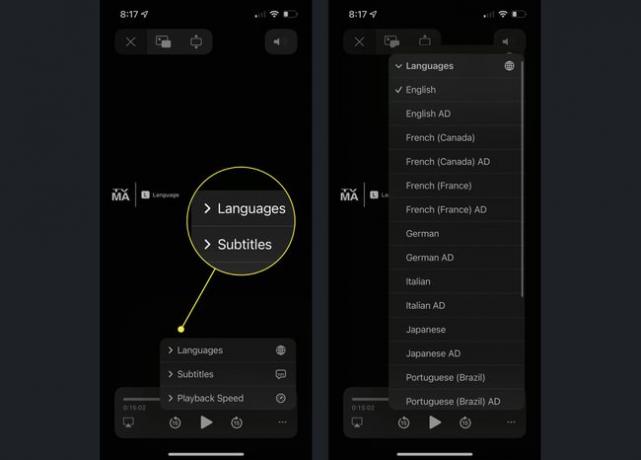
आप अपने iPhone या iPad के ऑनस्क्रीन मेनू को Apple TV की तरह ही बदल सकते हैं, लेकिन यह उन्हें आपके डिवाइस पर सब कुछ के लिए बदल देता है, न कि केवल Apple TV ऐप के लिए। अगर आप ऐसा करना चाहते हैं, तो जाएं समायोजन > सामान्य > भाषा और क्षेत्र > आईफोन भाषा.
सामान्य प्रश्न
-
मैं Apple टीवी कैसे बंद करूं?
जब तक आपका ऐप्पल टीवी बिजली से जुड़ा है, यह वास्तव में कभी बंद नहीं होता है। हालाँकि, आप कर सकते हैं इसे सोने के लिए रखो धारण करके घर विकल्प दिखाई देने तक रिमोट पर बटन दबाएं, और फिर चयन करें सोना.
-
मैं Apple TV पर उपशीर्षक कैसे बंद करूँ?
सबसे पहले, आप जो देख रहे हैं उसे रोकें, या स्टेटस बार और विकल्पों को ऊपर खींचने के लिए ऊपर की ओर स्वाइप करें। अगला, चुनें बुलबुले में बात करना आइकन, और फिर चुनें बंद खुलने वाले मेनू में।
